Gemini 2 جائزہ: Mac پر ڈپلیکیٹ اور اسی طرح کی فائلیں حذف کریں۔

اگرچہ ایپل ایک بڑے اسٹوریج SSD کے ساتھ ایک نیا MacBook Pro جاری کرتا ہے جو 1TB/2TB، 128GB، اور 256GB SSD میں کنفیگر کیا جا سکتا ہے اب بھی سب سے زیادہ مقبول ہیں۔ اس سے کوئی فرق نہیں پڑتا ہے کہ آپ ونڈوز کمپیوٹر کے صارف ہیں یا میک صارف، جب آپ اسے استعمال کریں گے تو کمپیوٹر پر زیادہ سے زیادہ ڈپلیکیٹ فائلیں رہ جائیں گی۔ اس صورت میں، میک کمپیوٹر استعمال کرنے والے کے لیے، جو خاص طور پر اس کے لیے پریشانی کا باعث ہے، وہ یہ ہے کہ ان ڈپلیکیٹ فائلوں کو محفوظ کرنے کے لیے ڈسک میں کوئی اضافی جگہ نہیں ہے۔ اگر آپ کے میک کا سٹوریج 128 جی بی ہے، تو ڈسک کی جگہ خالی کرنے کے لیے ڈپلیکیٹ فائلوں کو ڈیلیٹ کرنا ایک بہت سنگین مسئلہ ہو گا، جو میگا بائٹس اور گیگا بائٹس میموری لیتی ہے اور آپ کے میک کو بے ترتیبی میں ڈال دیتی ہے۔ یا آپ اپنے SSD کو چند سو ڈالر سے بڑے میں اپ گریڈ کرنے کا دوسرا طریقہ منتخب کر سکتے ہیں۔
اب اگر آپ کو لگتا ہے کہ آپ کے Mac یا MacBook کا ذخیرہ آپ کے روزمرہ کے استعمال کے لیے کافی ہے، تو اس کے بارے میں مزید معلومات حاصل کرنے کے لیے یہاں چند منٹ نکالیں۔ MacPaw Gemini 2 ڈپلیکیٹ فائلوں کو حذف کرنے میں آپ کی مدد کرنے کے لیے۔
کیا Gemini 2 استعمال کرنا محفوظ ہے؟
As میک پاو۔ بہت سے طاقتور میک ایپس کو جاری کرتا ہے، جیسے CleanMyMac 3، Gemini 2، Setapp، وغیرہ۔ اس کی تقریباً تمام مصنوعات میک صارفین میں مقبول ہیں اور صارفین کے شاندار جائزے حاصل کرتے ہیں۔ اگر آپ نے کچھ اینٹی وائرس ایپس انسٹال کی ہیں، تو آپ دیکھیں گے کہ Gemini 2 بغیر کسی مشکوک آپریشن کے استعمال کے لیے محفوظ ہے۔ اس کے علاوہ، جب آپ ڈپلیکیٹ فائلوں کو حذف کرنا چاہتے ہیں، تو Gemini 2 تمام فائلوں کو اہم فائلوں کے طور پر سوچے گا اور آپ کے لیے "ہٹائیں" پر کلک کرنے کے لیے ایک ونڈو پاپ اپ کرے گا۔ فائلوں کو کوڑے دان میں منتقل کر دیا جائے گا تاکہ جب آپ انہیں بحال کرنا چاہیں تو آپ انہیں واپس حاصل کر سکیں۔ اب آپ اعتماد کے ساتھ Gemini 2 استعمال کر سکتے ہیں۔ یہ میک کے لیے کافی محفوظ ہے اور فائلوں کو ڈیلیٹ کرنے کے لیے محفوظ ہے۔
MacPaw Gemini 2 کیا کرتا ہے؟
MacPaw Gemini 2 اس لحاظ سے کافی سیدھا ہے کہ اسے Mac پر ڈپلیکیٹ اور اسی طرح کی فائلیں ملتی ہیں۔ Gemini 2 کے ساتھ، آپ یہ فیصلہ کرنے کے لیے کہ آیا آپ کو ان کی ضرورت نہیں ہے، اسی طرح کی فائلوں اور تصاویر کا موازنہ بھی کر سکتے ہیں، برسٹ موڈ کے دوران لی گئی تصاویر کی کاپیاں ہٹا دیں، اور آئی ٹیونز کی نقل کی فہرستوں کو ہٹا دیں۔ آئیے ذیل میں جیمنی 2 ریویو پر ایک نظر ڈالیں۔
ڈپلیکیٹس کو اسکین اور ڈیلیٹ کریں۔
سب سے پہلے، Gemini 2 ڈاؤن لوڈ کریں اور اسے انسٹال کریں۔ آپ اسے لانچ کرنے کے بعد اس کا مرکزی انٹرفیس نیچے دیکھیں گے۔ شروع کرنے کے لیے، کلک کریں "+"جس فولڈر کو آپ اسکین کرنا چاہتے ہیں اسے منتخب کرنے کے لیے اور سبز بٹن پر کلک کریں -"ڈپلیکیٹس کے لیے اسکین کریں۔" حق پر. آپ اسکیننگ کے لیے فولڈر کو شامل کرنے کے لیے ایپلیکیشن میں فولڈر کو گھسیٹ کر چھوڑ بھی سکتے ہیں۔ جیسا کہ جیمنی 2 ڈپلیکیٹ فائلیں تلاش کر سکتا ہے جس میں دستاویزات، آئی ٹیونز گانے، اور تصاویر شامل ہیں، آپ فولڈر کی تین اقسام منتخب کر سکتے ہیں -ہوم فولڈر"،"میوزک فولڈر"اور"تصویروں کا فولڈر".


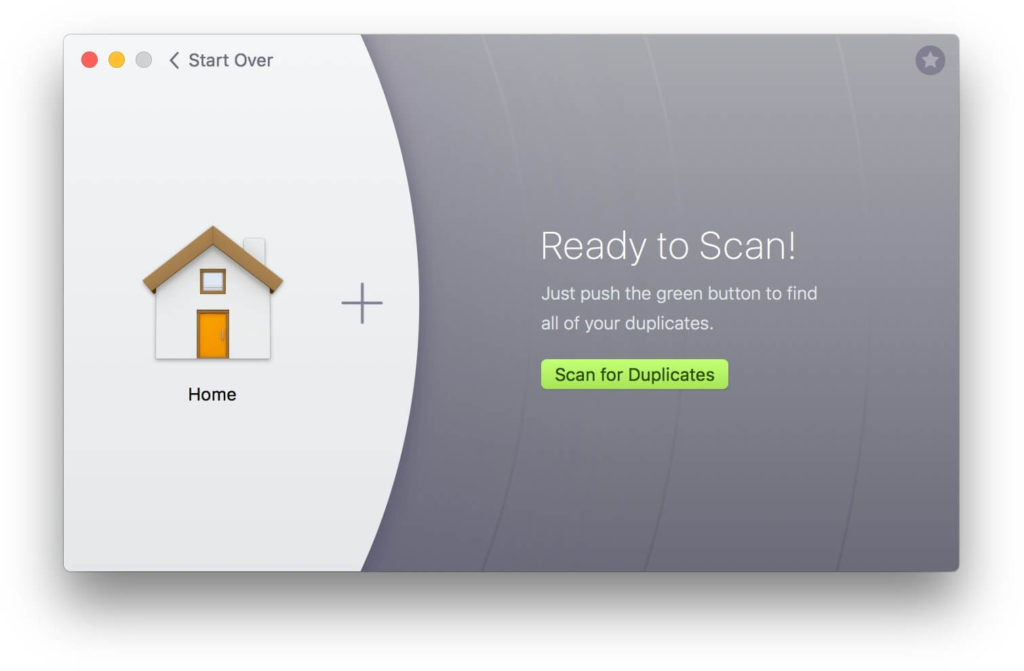
اسکین کرتے وقت، Gemini 2 پہلے فولڈر کے نقشے کا تخمینہ لگانا اور بنانا شروع کر دے گا۔ تخمینہ لگانے میں سیکنڈ لگتے ہیں۔ اس کے بعد اسکین کا عمل شروع ہو جائے گا، اور پروگریس بار آہستہ آہستہ چلنا شروع ہو جائے گا، مزید ڈپلیکیٹ فائلوں کو سکین اور پایا جا رہا ہے۔ اسکیننگ میں کئی منٹ لگ سکتے ہیں۔ پروسیسنگ کا وقت فولڈر کی ساخت، فائلوں کے سائز، اور فائلوں کی رقم پر منحصر ہے۔
نوٹ: اسکین کرتے وقت، MacPaw Gemini 2 میک کو سست کردے گا۔ کیونکہ اسے بہت سارے CPU اور میموری وسائل لینے کی ضرورت ہے۔ یہ آپ کے میک کی کارکردگی کو متاثر کرے گا۔ اسکین کرنے کے لیے Gemini 2 استعمال کرتے وقت بہت زیادہ ایپلیکیشنز لانچ نہ کریں یا اہم عمل نہ کریں۔ اگر آپ ان ایپلی کیشنز کو بند کر سکتے ہیں جو آپ استعمال نہیں کرتے ہیں، تو یہ اسکین کے عمل کے لیے بہتر ہوگا۔
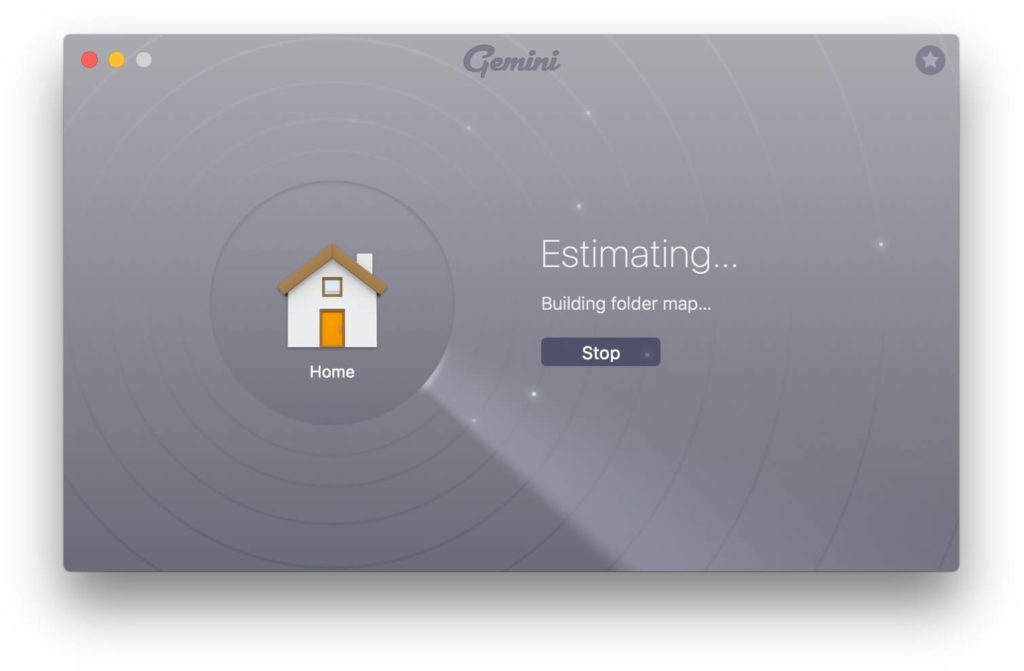


اسکیننگ مکمل ہونے پر، آپ منتخب کر سکتے ہیں "ڈپلیکیٹس کا جائزہ لیں۔"ڈپلیکیٹ فائلوں اور اسی طرح کی فائلوں کو چیک کرنے کے لئے۔ اگر آپ چاہتے ہیں کہ جیمنی 2 خود ڈیلیٹ کرے،اسمارٹ ڈیلیٹ” آپ کو صرف ایک کلک کے ساتھ تمام ڈپلیکیٹس کو آسانی سے حذف کرنے دیتا ہے۔ اگر آپ Gemini 2 کے نئے صارف ہیں، تو میں آپ کو پرزور مشورہ دیتا ہوں کہ آپ ڈپلیکیٹ فائلوں کا جائزہ لینے کے لیے وقت نکالیں، چاہے اس میں آپ کو بہت زیادہ وقت لگے۔ کیونکہ MacPaw Gemini 2 اپنے الگورتھم کو آپ کی حذف کرنے کی عادات کے مطابق بہتر بنائے گا، اور "سمارٹ ڈیلیٹ" کو آپ کے لیے بہتر سے بہتر بنائے گا۔
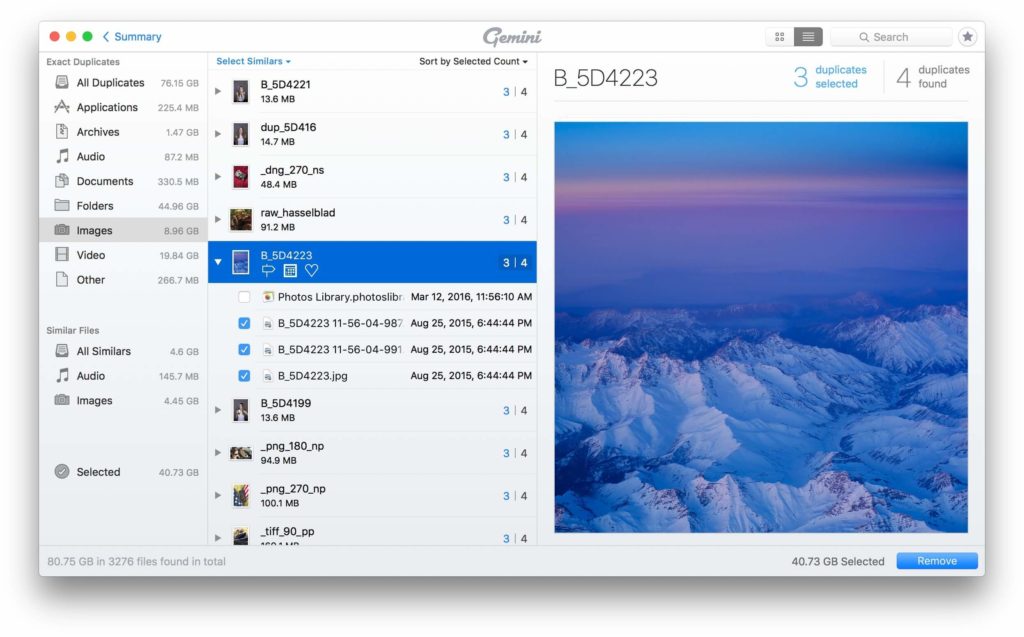
یقینا، آپ اسی طرح کی فائلوں کا بھی جائزہ لے سکتے ہیں۔ جیمنی 2 آپ کو تمام ملتے جلتے نہیں بلکہ ایک جیسی فائلیں دکھاتا ہے تاکہ آپ تفصیلات چیک کر سکیں۔ اور آپ اس بات کا یقین کر سکتے ہیں کہ آیا آپ کو اسے رکھنے کی ضرورت ہے یا نہیں۔ جیسا کہ آپ جائزہ مکمل کرتے ہیں، آپ اپنی تمام منتخب کردہ ڈپلیکیٹ اور اس جیسی فائلوں کو حذف کر سکتے ہیں۔ اور تمام فائلوں کو کوڑے دان میں ہٹا دیا جاتا ہے۔ اگر آپ انہیں حذف کرنے کے لیے پراعتماد ہیں، تو آپ انہیں مکمل طور پر حذف کرنے کے لیے کوڑے دان کو خالی کر سکتے ہیں۔ لیکن اگر آپ کو معلوم ہوتا ہے کہ آپ نے غلطی سے کچھ فائلیں حذف کر دی ہیں، تو آپ "کوڑے دان کا جائزہ لیں" کے بٹن پر کلک کر سکتے ہیں یا انہیں اصل مقام پر واپس لانے کے لیے کوڑے دان میں جا سکتے ہیں۔
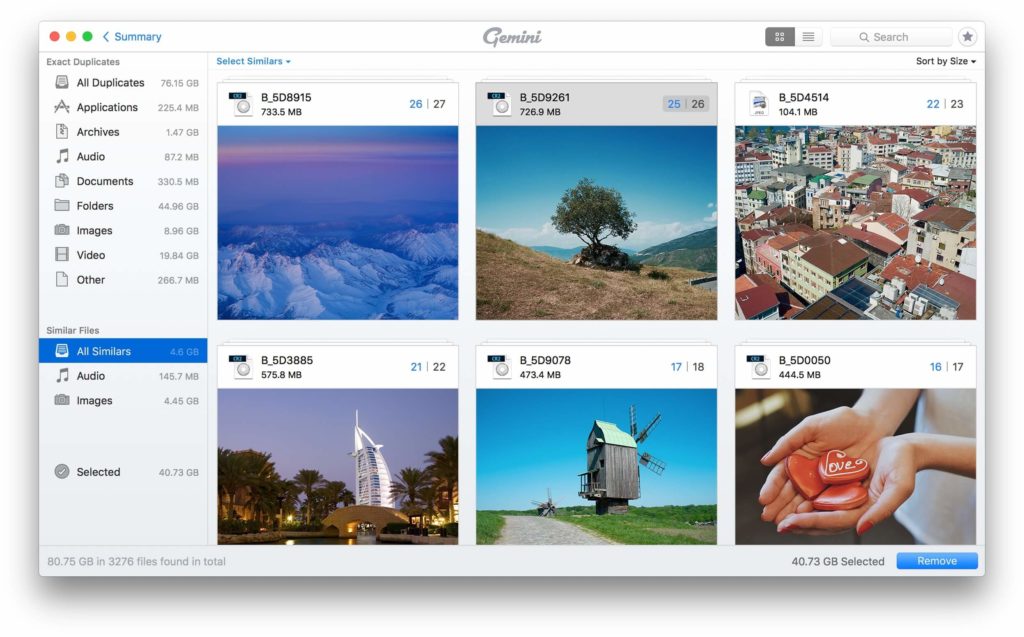
جیسا کہ ذکر کیا گیا ہے، آپ ڈپلیکیٹ اور اسی طرح کی فائلوں کو حذف کر سکتے ہیں، بشمول دستاویزات، گانے، اور تصاویر۔ خاص طور پر آپ اپنی تصاویر کو دوسرے فولڈرز میں کاپی کر سکتے ہیں، یا آپ کو وہی تصویریں بار بار موصول ہو سکتی ہیں۔ جیمنی 2 ان کو تلاش کرنے اور ڈسک کی جگہ خالی کرنے میں آپ کی مدد کرنے کا ایک بہترین ٹول ہے۔
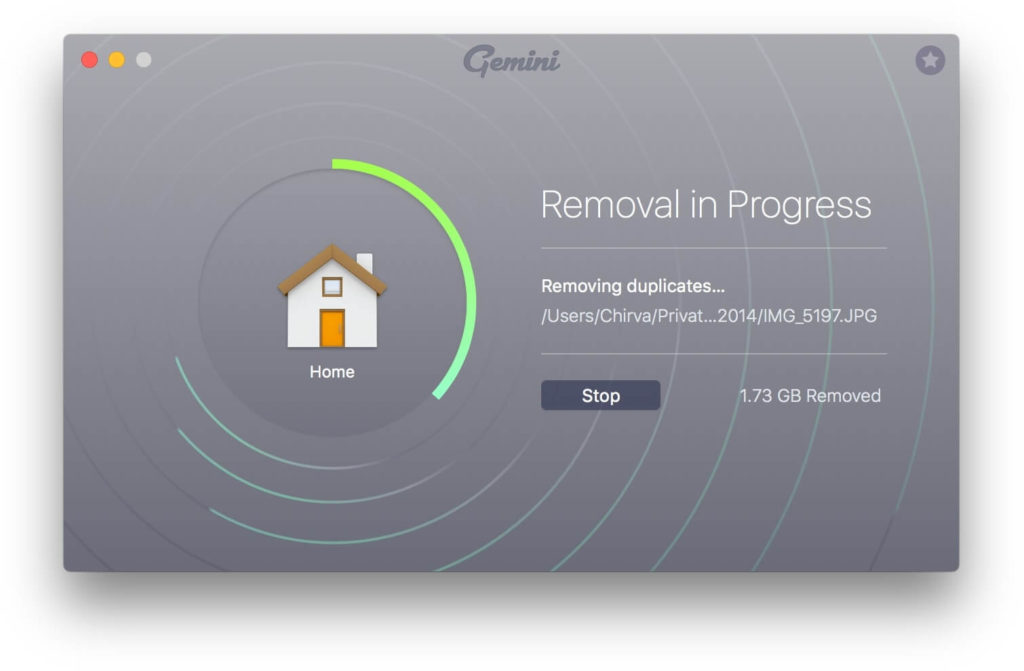
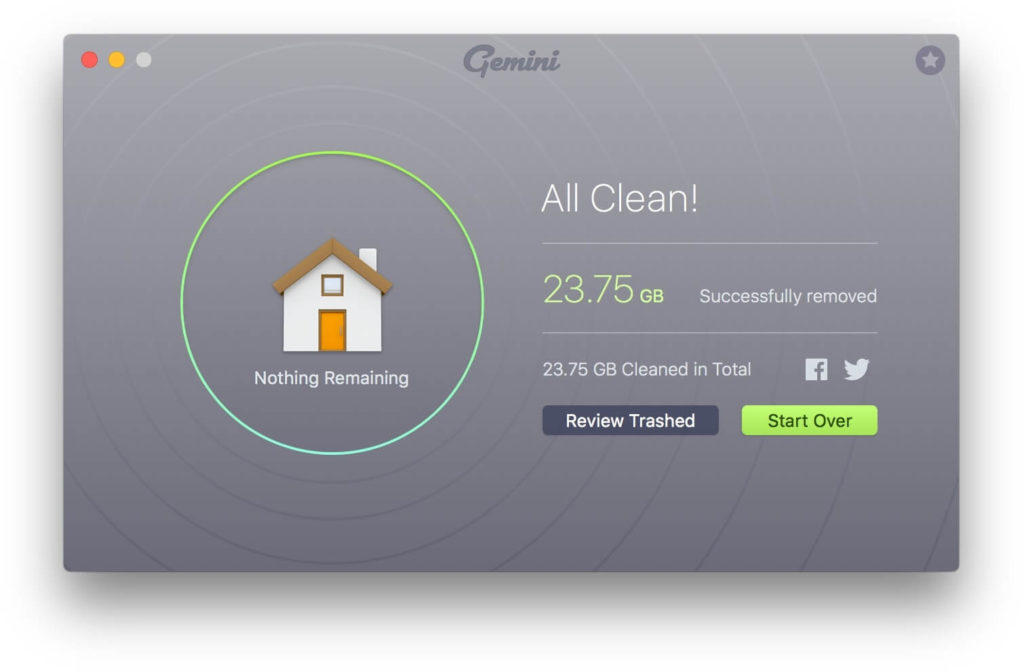
مفت آزمائش اور قیمت
جیمنی 2 فری ویئر نہیں بلکہ شیئر ویئر ہے۔ تقریباً 500MB ڈپلیکیٹ فائلوں کو ہٹانے کے لیے - آپ حد کے ساتھ آزمانے کے لیے اسے مفت ڈاؤن لوڈ اور انسٹال کر سکتے ہیں۔ ایک بار جب آپ فائل سائز 500MB کی حد سے تجاوز کر جاتے ہیں، تو آپ کو مکمل ورژن کو غیر مقفل کرنے کے لیے ایکٹیویشن کوڈ خریدنا ہوگا۔
جب آپ Gemini 2 کا آزمائشی ورژن استعمال کر رہے ہوتے ہیں، تو یہ آپ کے ایپلیکیشن کو لانچ کرنے کے بعد مرکزی انٹرفیس کے اوپری دائیں جانب پیلے رنگ کا باکس "انلاک فل ورژن" دکھاتا ہے۔ یہ آپ کے ایک بار غائب ہو جائے گا ایکٹیویشن کوڈ خریدیں۔ مکمل ورژن کے لیے۔
MacPaw Gemini 2 صارفین کے لیے تین پیکجز فراہم کرتا ہے۔ آپ اپنے لیے موزوں کا انتخاب کر سکتے ہیں، جس کا انحصار میک مشینوں کی تعداد پر ہے جنہیں آپ Gemini 2 استعمال کرنا چاہتے ہیں۔ یہاں قیمت نیچے دی گئی ہے (امریکی ڈالر کی بنیاد پر):
- سنگل لائسنس: $19.95
- 2 میک کے لیے لائسنس: $29.95 ($9.95 کی بچت)
- 5 میک کے لیے لائسنس: $44.95 ($54.80 کی بچت)
| جیمنی 2 لائسنس | ڈیوائس | قیمت |
|---|---|---|
| سنگل لائسنس | 1 میک کے لیے | $19.95 |
| 2 میک کے لیے لائسنس | ایک لائسنس جو 2 میک پر استعمال کیا جا سکتا ہے۔ | $29.95 ($9.95 کی بچت) |
| 5 میک کے لیے لائسنس | ایک لائسنس جو 5 میک تک استعمال کیا جا سکتا ہے۔ | $44.95 ($54.80 کی بچت) |
| جیمنی 2 میں اپ گریڈ کریں۔ | Gemini کے پچھلے ورژن کے صارفین 2% کی چھوٹ پر Gemini 50 میں اپ گریڈ کر سکتے ہیں۔ | $9.95 |
آپ کون سی چیزیں چاہتے ہیں۔
- استعمال کرنا آسان ہے: جیمنی کو ڈپلیکیٹ فائلوں کو چند کلکس میں حذف کرنے کے لیے آسان بنایا گیا ہے۔ ڈپلیکیٹس کو اسکین کریں اور دیکھیں اور پھر انہیں کوڑے دان میں ہٹا دیں۔ ہر کوئی Gemini 2 استعمال کر سکتا ہے۔
- تاثیر: جیمنی ہوشیار ہے۔ یہ آسانی سے اصل سے کاپیاں بتا سکتا ہے۔ یہ جانتا ہے کہ کن فائلوں کو رکھنا چاہئے۔ اس کا الگورتھم یاد رکھتا ہے کہ آپ کیا حذف کرتے ہیں اور آپ کیا رکھنے کا انتخاب کرتے ہیں تاکہ یہ آپ کے بلاتعطل استعمال سے زیادہ ہوشیار اور ہوشیار ہو۔
- شاندار UI: بہت سے میک صارفین کو Gemini 2 یوزر انٹرفیس پسند ہے۔ اور Gemini 2 نے مزید تعریف حاصل کرنے کے لیے UI ڈیزائن کے لیے Red Dot ایوارڈ جیت لیا ہے۔
نتیجہ
MacPaw Gemini 2 Mac، iMac، اور MacBook پر ڈپلیکیٹ اور اسی طرح کی فائلوں کا پتہ لگانے کے لیے ایک طاقتور ایپ ہے۔ اگر آپ اپنے میک کمپیوٹر کو تھوڑی دیر کے لیے استعمال کرتے ہیں، Gemini 2 اپنے میک سٹوریج کو بہتر بنانے کے لیے، اپنی ڈسک کو بڑے میں تبدیل کرنے کے بجائے آپ کے لیے انسٹال کرنا ضروری پروگرام ہو سکتا ہے۔ اور سب سے اہم بات یہ ہے کہ اگر آپ تمام ڈپلیکیٹ فائلز اور تصاویر کو ڈیلیٹ کر دیتے ہیں جب آپ ایک دستاویز تلاش کرنا چاہتے ہیں تو آپ اسے بہت تیزی سے تلاش کر سکتے ہیں۔ کیونکہ اس سے زیادہ ڈپلیکیٹ اور اس جیسی فائلیں نہیں ہیں آپ کو اس بات کی تصدیق کرنے کی ضرورت ہے کہ اس وقت آپ جیمنی 2 استعمال کرتے ہیں۔
یہ پوسٹ کس حد تک مفید رہی؟
اس کی درجہ بندی کرنے کے لئے ستارے پر کلک کریں!
اوسط درجہ بندی 4.7 / XNUMX. ووٹ شمار کریں: 11




